Як мінімально налаштувати WiFi роутер MikroTik
Інтернет - кращий засіб зв'язку для виконання як робочих завдань, так і для домашнього дозвілля. Щоб отримати очікуваний результат при підключенні до мережі інтернет, варто звертати увагу на перевірені варіанти вирішення нескладного завдання. Ця стаття познайомить Вас з простим і швидким способом побудови мережі в офісі або вдома.
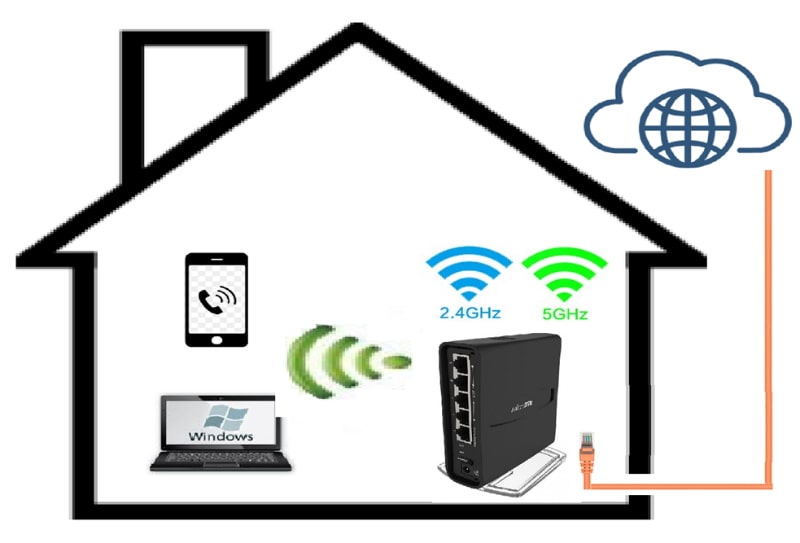
Компанія MikroTik піклується про користувачів мережевої продукції та замість звичного літерно-цифрового маркування модельного ряду використовує абревіатури (наприклад, hAP, mAP, mANT), щоб при виборі обладнання клієнти відразу звертали увагу на спеціально розроблений модельний ряд, не витрачаючи свій час на довгі пошуки потрібного пристрою.
Як приклад налаштуємо дводіапазонний Wi-Fi роутер MikroTik hAP ac2 (Home access point – домашня точка доступу).
Підключаємо пристрій, як показано на малюнку нижче, де 1-й інтернет порт буде використовуватися для зв'язку з інтернет-провайдером, інші мережеві порти можуть використовуватися для підключення локальних користувацьких пристроїв, таких як настільні комп'ютери, ноутбуки, телевізори, охоронні системи, мережеві камери відеоспостереження або будь-які інші пристрої з мережевими інтерфейсами.

Як отримати доступ для налаштування пристрою, можно дізнатися тут: Швидкий старт: налаштування MikroTik
Після авторизації на Wi-Fi роутері MikroTik hAP ac2, приступаємо до введення потрібних налаштувань для доступу в інтернет і подальшого його розгалуження для інших користувачів, яких можна підключити по витій парі або до безпровідної мережі Wi-Fi з можливістю роботи в двох діапазонах частот: 2.4 GHz і 5 GHz.
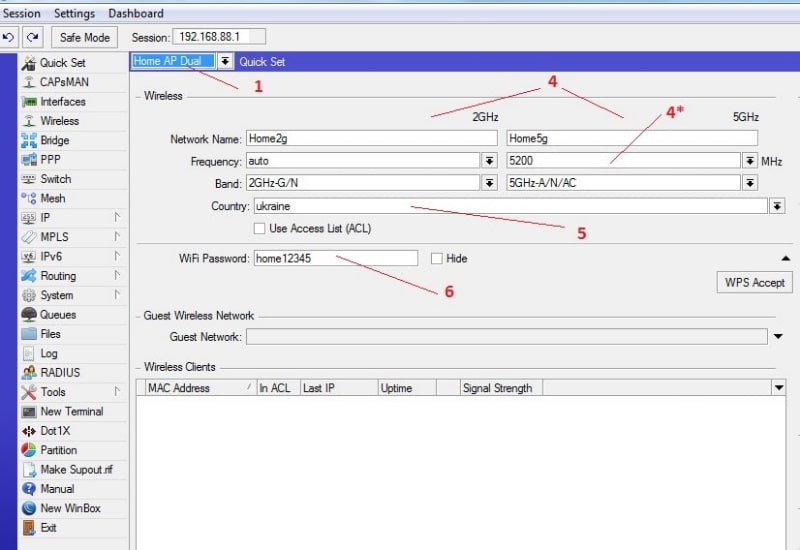
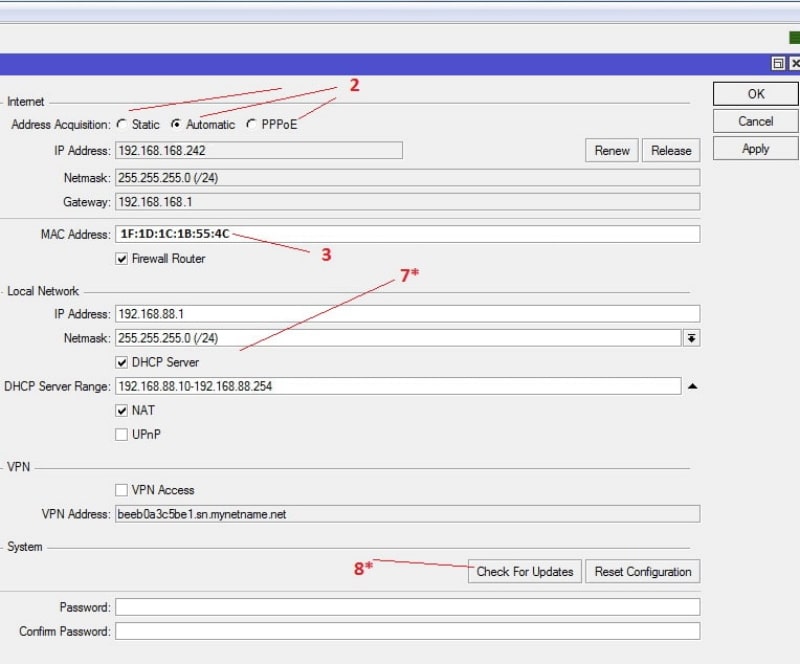
- Вибираємо режим роботи hAP ac2 на «Home AP Dual». При цьому режимі апарат мовитиме на два діапазони частот Wi-Fi: 2.4 GHz і 5 GHz.
- Класично з полей «Static», «Automatic», «PPPoE» вибрано «Automatic», це вельми поширена опція для отримання авто налаштування інтернет адресації від вашого провайдера, але все залежить від налаштувань вашого провайдера (для коректної роботи інтернету потрібно уточнювати у нього інформацію, перш ніж виконувати ці налаштування).
- У ситуації, коли провайдер надає авто налаштування інтернет адресації, може бути «прив'язка» за MAC-адресою (ця адреса має бути підв'язана у вашого провайдера).
- Налаштування Wi-Fi мережі і корекція діапазонів частот 2.4 GHz і 5 GHz. Поле «Network Name» задає назву мовленню Wi-Fi мережі, оскільки їх буде 2, для їх розрізнення краще давати прості назви. (4* В діапазоні частот 5 GHz потрібно вручну вказати частоту 5200 MHz, оскільки цей діапазон частот є «молодим», не всі апарати, які будуть підключатися до Wi-Fi мережі 5 GHz зможуть просканувати і знайти мережі 5 GHz в повному частотному діапазоні, на відміну від мережі 2.4 GHz.)
- Вибір країни буде задавати частотні параметри мовлення Wi-Fi мережі.
- В полі «Wi-Fi Password» вказуємо бажаний пароль до Wi-Fi мережі для захисту від сторонніх підключень та загальної безпеки.
- Налаштування в полях «Local Network» можно залишити стандартними, але за бажанням користувача змінити.
- Кнопка «Check For Updates» відповідає за зв'язок приладу з сервісом оновлення вбудованого програмного забезпечення (прошивки), для коректної роботи приладу рекомендується оновлювати версію програмного забезпечення.
Для захисту доступу до налаштувань приладу потрібно встановити пароль до облікового запису.
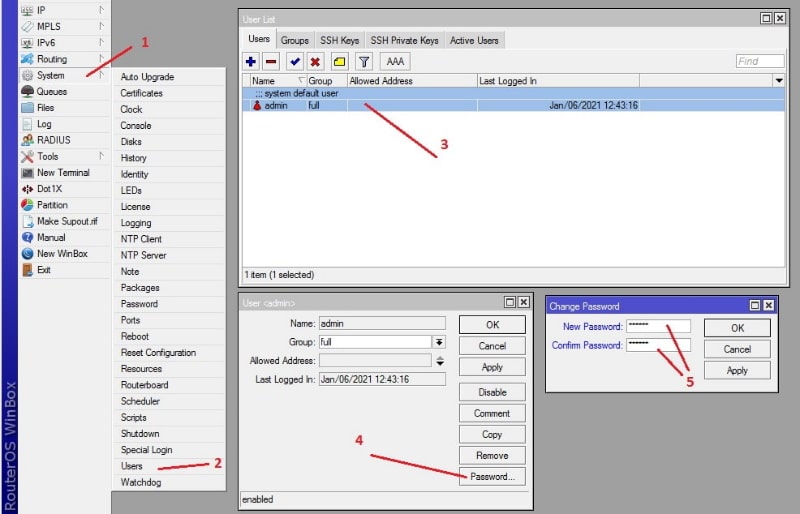
Після завершення потрібних налаштувань приладу, можна зробити «Backup» (збереження налаштувань).
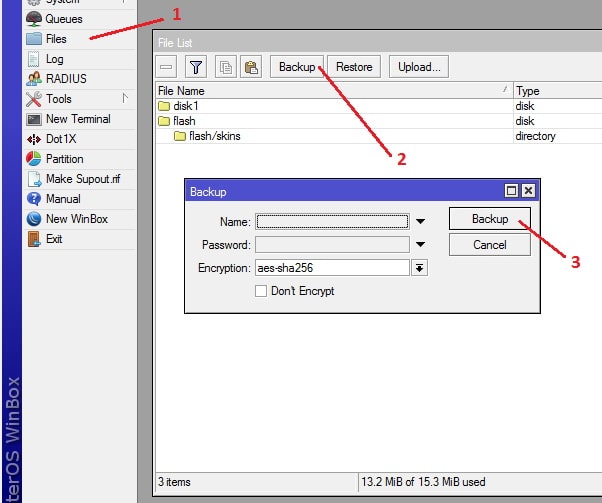
Ідеї для можливих варіантів розширення мережі в офісі або вдома, як провідної, так і безпровідної, можна реалізувати з hAP серією MikroTik спільно з PWR-LINE AP, PWR-LINE, PWR-LINE PRO та мережевами продуктами Netsodis, завдяки яким можна буде легко поліпшити технічні параметри мережі.





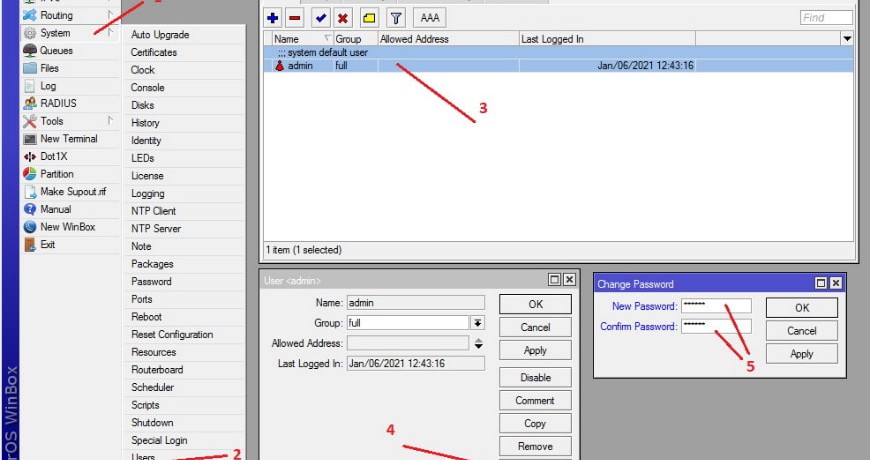
Ваш коментар додано